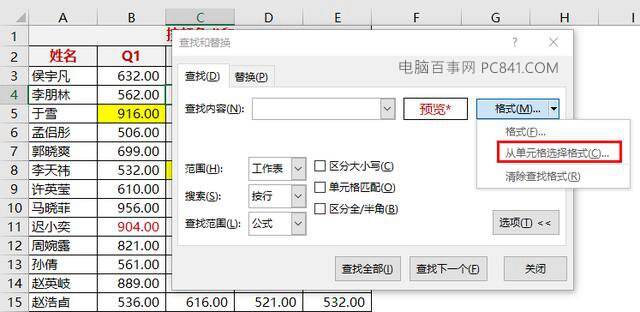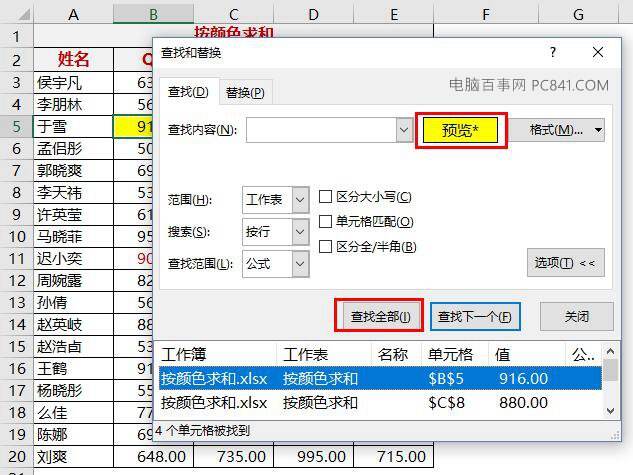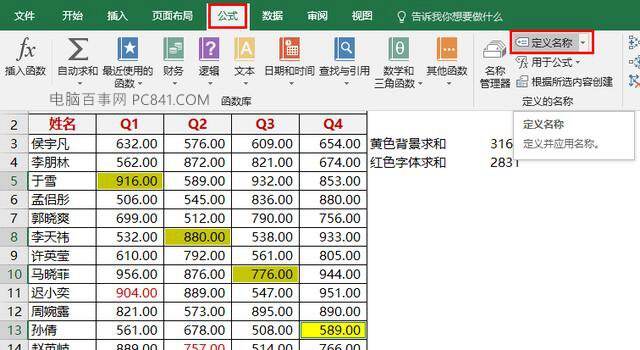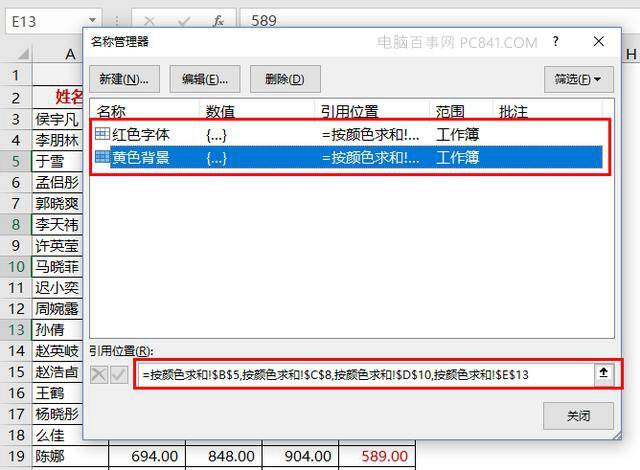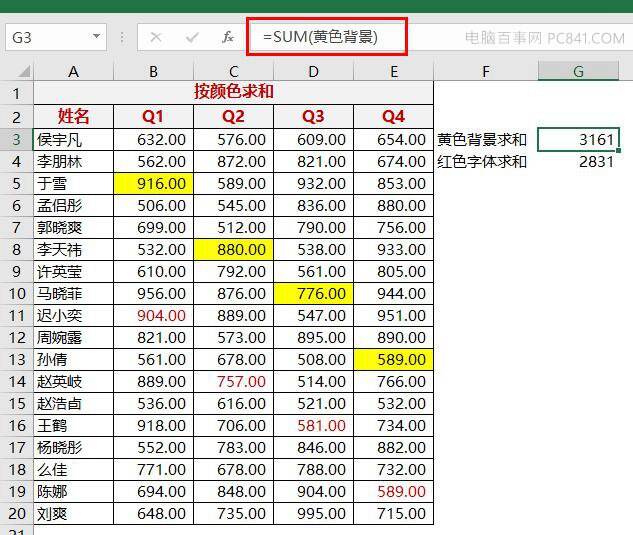Excel按颜色求和的详细操作
办公教程导读
收集整理了【Excel按颜色求和的详细操作】办公软件教程,小编现在分享给大家,供广大互联网技能从业者学习和参考。文章包含293字,纯文字阅读大概需要1分钟。
办公教程内容图文
一、首先查找(Ctrl +F)指定并全选所有的指定格式。
在"格式"下拉菜单中选择"从单元格选择格式"后,光标会变成吸管形态,点击具体单元格即可选取单元格格式。
二、然后,查找全部单元格后, Ctrl + A 快捷键全选所有单元格。
三、将查找并全选的所有单元格定义名称,操作是在菜单中打开"公式"-"定义名称",如下图所示。
使用 Ctrl + F3 即可查看所有定义的名称。
四、定义好所有区域的名称后,就可以在公式中直接引用。
如按颜色求和公式
=sum(黄色背景)
=sum(红色字体)
各位小伙伴们,看完上面的精彩内容,都清楚Excel按颜色求和的详细操作了吧!
办公教程总结
以上是为您收集整理的【Excel按颜色求和的详细操作】办公软件教程的全部内容,希望文章能够帮你了解办公软件教程Excel按颜色求和的详细操作。
如果觉得办公软件教程内容还不错,欢迎将网站推荐给好友。